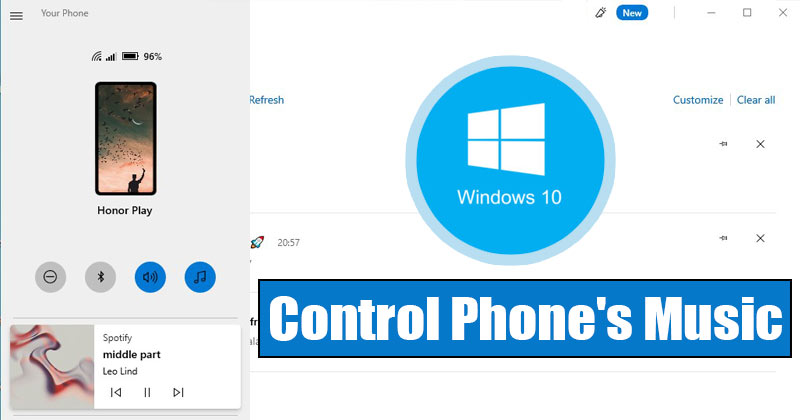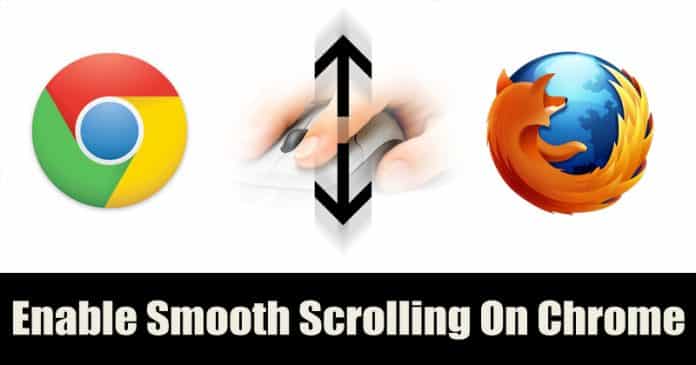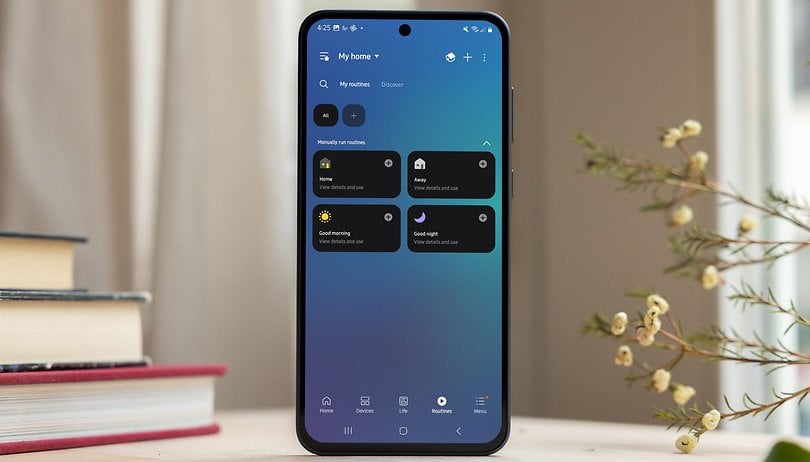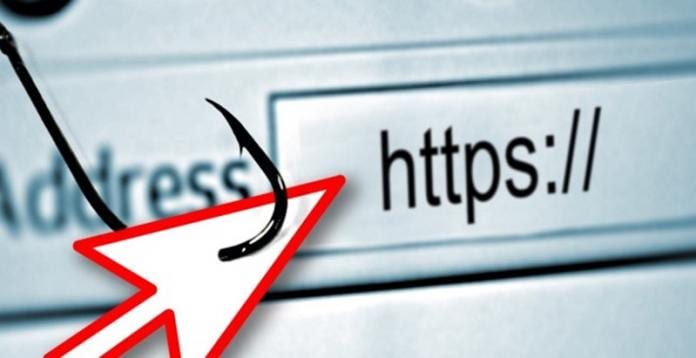
Nejlepší na operačním systému Android, pokud jde o aktivity odkazů, je to, že může snadno přesměrovat jakýkoli z odkazů na vaše speciální aplikace, které chcete otevřít. A zde je průvodce přesměrováním odkazů k otevření v aplikaci, kterou jste opravdu chtěli.
Neexistuje žádné takové omezení, jako můžete otevřít odkazy pouze ve výchozích konkrétních aplikacích operačního systému, jak se to děje v iOS nebo Windows Phone. V Androidu je velmi šikovná možnost, pomocí které si můžete vybrat preferovanou aplikaci, která se vám líbí, aby se odkazy otevřely pokaždé, když na ně kliknete, a jednou, pokud zvolíte možnost „Vždy“ z této výzvy, nebudete Pokud již nebudete dotázáni, vaše předem vybraná aplikace bude použita pro otevírání odkazů od té doby. Ačkoli tato funkce Androidu je více než dostačující pro práci s odkazy a kontrolu v preferovaných aplikacích, abyste je otevřeli, ale pro mnohem pohodlnější práci s odkazy, které se otevírají na různých kartách, uvádíme níže v tomto článku velmi odlišný způsob. . Jen to zkontrolujte!
Jak přesměrovat odkazy k otevření v aplikaci, kterou jste opravdu chtěli v Androidu
Metoda je poměrně jednoduchá a snadná a stačí provést některé z jednoduchých kroků popsaných níže, abyste mohli pokračovat.
Kroky k přesměrování odkazů k otevření v aplikaci, kterou jste opravdu chtěli v Androidu:
#1 Chcete-li ukončit svůj tradiční způsob Androidu v manipulaci s odkazy a jejich otevírání v různých aplikacích dle vašeho výběru, budete muset nejprve nainstalovat aplikaci s názvem „Otevřít odkaz s..“. Ano! Toto je název aplikace a můžete ji snadno najít v obchodě Google Play.
#2 Poté, co budete mít aplikaci nainstalovánu s veškerými udělenými oprávněními, budete ji muset spustit na svém zařízení. Teď je to příliš jednoduché! Stačí najít ikonu aplikace na doku a klepnutím na ni ji otevřete. Při prvním spuštění aplikace budete požádáni o udělení některých oprávnění k přístupu uživatele, pouze na obrazovce Přístup k používání povolte přepínač aplikace „Otevřít odkaz s…“.
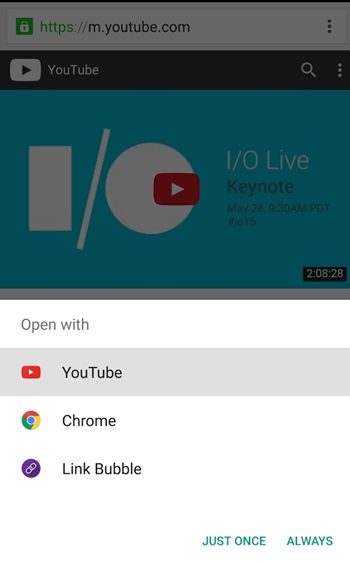
#3 Nyní, než budete příště potřebovat pracovat s odkazy, můžete na to zapomenout, pokud jste si nainstalovali aplikaci Open With Link. A pokud máte svůj odkaz, který se otevře ve špatné aplikaci, přejděte do nabídky Android Share a ze seznamu vyberte Otevřít v programu. Zde můžete vidět aplikaci Open With Link uvedenou v seznamu.
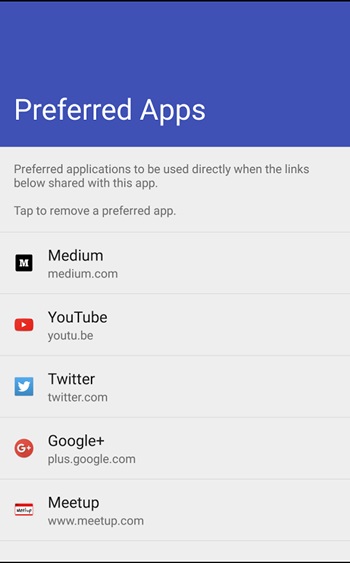
# 4 Jakmile to vyberete ze seznamu, můžete si vybrat aplikaci, ve které chcete odkaz otevřít. Znamená to, že pokud jste pro otevření odkazu v systému Android vybrali špatnou aplikaci z obecných možností v systému Android a poté jste vstali, abyste jej otevřeli v jiné aplikaci, můžete to jednoduše provést pomocí tlačítka sdílení, stačí vybrat Otevřít v z nabídky seznam sdílení a poté si můžete vybrat jinou aplikaci pro otevření stejného odkazu.
Takže to byla skvělá odlišná metoda práce s vašimi odkazy a přesměrování těchto odkazů do vašich preferovaných aplikací nebo webových prohlížečů (protože odkazy se otevírají pouze ve webových prohlížečích). Díky této metodě je příliš snadné pracovat s více typy odkazů a nastavit je tak, aby se otevřely pouze v těchto předdefinovaných konkrétních aplikacích. Zkuste tuto výše uvedenou metodu a přesměrování odkazů bude snadné!